
Viestien etsiminen
Voit etsiä viestejä mistä tahansa tai kaikista postilaatikoista omilla sanoillasi, kuten ”sähköpostit, jotka Juha lähetti eilen”, tai käyttämällä Mailin ehdotuksia ja hakusuodattimia. Mail näyttää ensin parhaimmat hakutulokset Parhaat osumat -ominaisuuden avulla. Parhaat osumat perustuu äskettäin lukemiisi ja vastaamiisi viesteihin, VIP-lähettäjiisi ja -yhteystietoihisi sekä muihin tekijöihin.
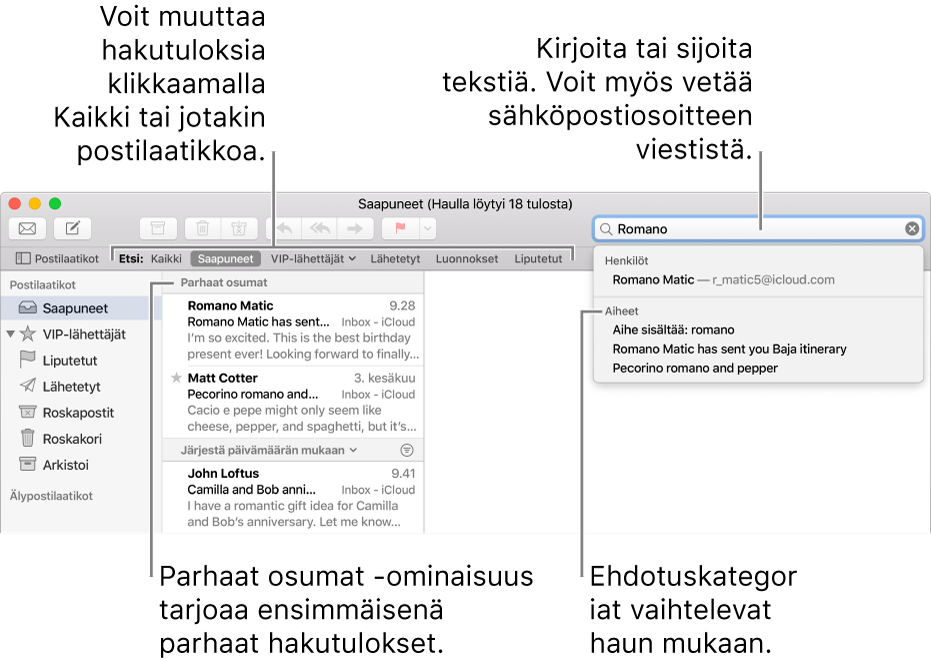
Vinkki: Jos tiedät, että haluat etsiä tietyistä postilaatikoista, valitse ne Mailin sivupalkista ennen kuin aloitat.
Omilla sanoilla etsiminen
Syötä hakulause ja paina rivinvaihtoa.
Kirjoita etsimäsi samalla tavalla kuin sanoisit sen (tämä on nimeltään luonnollisen kielen haku).
Tässä on joitakin esimerkkejä luonnollisen kielen hakulauseista:
Emmalta
Emmalle
Emmalta eilen
Emmalta 24.9.2017
Emmalle remontista
liputetut mailit
PDF-liitteet
Numbers-tiedosto
Jos etsimääsi viestiä ei näy, kokeile klikata Suosikit-palkissa eri postilaatikkoa. Jos valitsit tietyt postilaatikot sivupalkista ennen aloittamista, klikkaa Valitut postilaatikot.
Mailin ehdotuksilla ja suodattimilla etsiminen
Ala kirjoittaa hakulausetta ja valitse jokin Mailin tarjoamista ehdotuksista.
Mail luo hakukenttään hakusuodattimen ja listaa valitusta postilaatikosta löytyneet hakua vastaavat viestit.
Jos haluat tarkentaa hakua, tee jokin seuraavista:
Hakusuodattimien muuttaminen: Jos hakusuodattimessa on nuoli, voit muuttaa suodatinta klikkaamalla sitä. Voit muuttaa suodattimen esim. etsimään viestejä, joiden lähettäjä tai vastaanottaja on tietty henkilö, tai etsimään aiheista tai koko viesteistä.
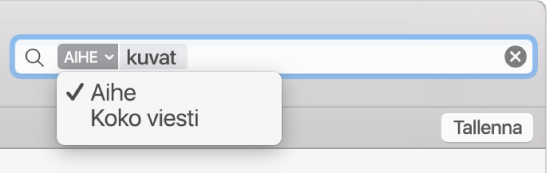
Useiden hakusuodattimien käyttäminen: Laita osoitin ensimmäisen suodattimen jälkeen, ala kirjoittaa hakutekstiä ja valitse ehdotus. Toista tarvittaessa; hakukenttä vierittää, kun lisäät suodattimia.
Mail etsii viestejä, jotka vastaavat kaikkia suodattimia. Mitä useampia käytät, sitä tarkemmaksi haku rajautuu. Jos et saa odotettuja tuloksia, poista suodattimia.
Viestien otsakkeista etsiminen: Kirjoita viestiotsakekentän nimi, kaksoispiste ja etsimäsi arvo, kuten ”lähettäjä: susan park” tai ”prioriteetti: korkea”, ja valitse sitten ehdotus.
Sellaisesta postilaatikosta etsiminen, joka ei ole Suosikit-palkissa: Kirjoita postilaatikon nimi, valitse Postilaatikko-ehdotus ja kirjoita etsimäsi Postilaatikko-suodattimen jälkeen.
Ajanjakson tai päivämääräalueen etsiminen: Kirjoita ”päivämäärä”, kaksoispiste ja päivämääräalue, kuten ”päivämäärä: 5.9.2017–5.10.2017.”
Etsiminen sanoilla JA, TAI, EI (loogisilla operaattoreilla): Kirjoita hakuteksti ja käytä operaattoreita (isoilla kirjaimilla).
Jos esimerkiksi haluat etsiä viestejä, joissa esiintyvät "yellowstone" ja "cascades" mutta ei "teton", kirjoita "yellowstone JA cascades EI teton" tai "yosemite JA cascades -teton".
Haun tallentaminen
Jos arvelet etsiväsi tiettyjä viestejä uudelleen, voit tallentaa haun, jolloin viestien löytäminen seuraavalla kerralla on helpompaa.
Klikkaa hakukentän alla Tallenna.
Muuta halutessasi nimeä ja muita asetuksia.
Klikkaa OK.
Haku tallennetaan älykkäänä postilaatikkona; kun saat hakusuodattimia vastaavia uusia viestejä, ne sisällytetään automaattisesti älykkääseen postilaatikkoon. Jos haluat lisätietoja, katso: Älykkäiden postilaatikoiden käyttäminen viestien järjestämiseen.
Kun Mail etsii kaikista postilaatikoista, se etsii Roskakori-postilaatikosta, mutta ei Roskaposti-postilaatikosta; se ei myöskään etsi salatuista viesteistä. Jos haluat muuttaa näitä asetuksia, valitse Mail > Asetukset ja klikkaa Yleiset.
Kun etsit Spotlightilla, sähköpostiviestit sisällytetään tuloksiin. Jos et halua etsiä sähköposteja Spotlight-haulla, valitse Omenavalikko > Järjestelmäasetukset, klikkaa Spotlight, klikkaa Hakutulokset ja poista kategorialuettelossa Sähköpostit ja viestit -kategorian valinta.